- Mwandishi Abigail Brown [email protected].
- Public 2023-12-17 07:02.
- Mwisho uliobadilishwa 2025-01-24 12:25.
Kutuma faili kubwa kwa barua pepe huenda kusiwe rahisi kupitia kiambatisho cha kawaida cha faili. Njia moja ya kukwepa kikomo cha ukubwa wa faili cha mtoa huduma wako wa barua pepe ni kutuma faili kubwa kama kiungo ambacho mpokeaji anaweza kupakua kutoka kwa wingu. Hifadhi ya Google na Gmail ndizo watu wawili wawili wanaofaa zaidi kwa hili.
Kutuma faili kubwa (hadi ukubwa wa GB 10) kupitia Gmail kupitia Hifadhi ya Google ni rahisi kama kupakia faili kwenye akaunti yako ya Hifadhi ya Google na kuituma kama URL iliyoshirikiwa. Mchakato ni sawa, lakini si sawa kabisa na kutuma kiambatisho cha faili cha kawaida katika Gmail.
Maelekezo haya yanatumika kwa Gmail kwenye kompyuta, simu na kompyuta kibao. Hata hivyo, mchakato huo unaonekana tofauti kwenye vifaa vya mkononi, kwa hivyo kumbuka ni seti gani ya maagizo unayofuata.
Kuna njia zingine za kutuma faili kubwa barua pepe ikiwa hutumii Gmail au Hifadhi ya Google. Huduma za uhifadhi wa wingu na huduma za kuhifadhi nakala mtandaoni ambazo zinaauni faili kushiriki kwa kawaida hukuruhusu kutuma faili kubwa. Pia kuna mbinu za kushiriki faili za P2P ambazo hazina kikomo cha saizi ya faili.
Jinsi ya Kutuma Faili Kubwa Kupitia Gmail Ukitumia Hifadhi ya Google
Kuna njia mbili za kutumia Hifadhi ya Google kutuma faili kubwa barua pepe. Ikiwa ulipakia faili kwenye Hifadhi ya Google, iteue wakati unatunga barua pepe. Au, ikiwa faili iko kwenye kompyuta yako, ipakie kwenye Hifadhi ya Google na uitume yote kwa mwendo mmoja.
-
Unapotunga barua pepe kutoka kwa tovuti ya Gmail, chagua aikoni ya Hifadhi ya Google kwenye upau wa vidhibiti wa chini.

Image -
Kwa wakati huu, unaweza kutuma faili kubwa kwa kuichagua kutoka kwa akaunti yako ya Hifadhi ya Google (ikiwa imepakiwa hapo) au uipakie sasa.
Ili kupakia faili sasa hivi, chagua kichupo cha Pakia na uchague Chagua faili kwenye kifaa chako Ikiwa unachagua faili ambayo imehifadhiwa katika akaunti yako ya Hifadhi ya Google, ipate katika mojawapo ya vichupo vingine: Hifadhi Yangu, Iliyoshirikiwa Nami, au Hivi majuzi

Image Unaweza kupakia zaidi ya faili moja kwa wakati mmoja kwa kuchagua faili zote kwa wakati mmoja. Au, baada ya kupakia faili ya kwanza, chagua Ongeza faili zaidi ili kuchagua zingine za kutuma.
-
Chagua Pakia au Ingiza ikiwa unachagua faili zilizopo.

Image
Tuma Faili Kubwa Kutoka kwa Kifaa cha Android
Tumia hatua hizi kutuma faili kubwa kupitia Gmail kwenye kifaa chako cha Android:
- Unapotunga barua pepe, chagua aikoni ya kiambatisho (kipande cha karatasi), na uchague Ingiza kutoka kwenye Hifadhi..
- Vinjari au utafute faili unayotaka kutuma kupitia Gmail kutoka Hifadhi ya Google.
- Chagua Chagua. Rudia hatua mbili za kwanza ili kuongeza faili zaidi.
-
Maliza kutunga barua pepe ukihitaji, kisha uchague Tuma.

Image
Tuma Faili Kubwa Kutoka iOS
Ikiwa unatumia programu ya Gmail kwenye kifaa cha iOS, fanya hivi:
Hatua hizi zinatumika kwa programu ya Gmail kwa vifaa vya iOS, si kiteja cha barua pepe kilichojengewa ndani kiitwacho Mail. Mchakato wa kuambatisha faili katika programu ya iPhone Mail ni tofauti.
- Fungua ujumbe unaojibu au unaosambaza, au anza mpya, kisha uguse aikoni ya karatasi au kiambatisho juu ya skrini.
- Sogeza chini hadi sehemu ya Hifadhi na uchague faili unayotaka kutuma kupitia Gmail. Gusa kishale ili kutafuta na kuvinjari faili. Rudia hatua hizi ili kuongeza faili zaidi.
-
Ukimaliza kuandika barua pepe, tumia kitufe cha kutuma kutuma barua pepe kwa faili kubwa kupitia Hifadhi ya Google.

Image
Jinsi ya Kushiriki Ufikiaji wa Faili kwenye Kompyuta yako
Ikiwa faili unayotuma ina ruhusa za kushiriki katika Hifadhi ya Google, lakini watu unaowatuma hawana ruhusa ya kufikia faili hiyo, utapewa chaguo chache baada ya kuchagua Tuma. (desktop-pekee).
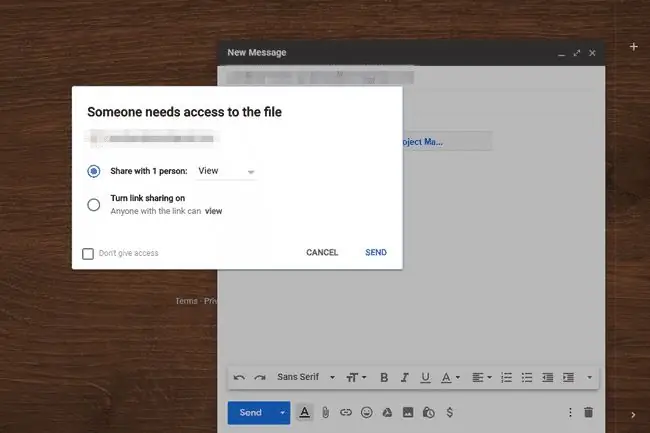
- Shiriki: Teua kisanduku cha kwanza kunjuzi karibu na Shiriki na mtu ili kuwapa wapokeaji mwonekano, maoni, au ufikivu wa kuhariri..
- Washa kushiriki kiungo: Kushiriki kiungo kunaruhusu ufikiaji wa kutazama pekee na hauwaruhusu wapokeaji kushiriki upya faili.
- Usishiriki: Kuchagua Usitoe ufikiaji katika sehemu ya chini ya kidokezo itatuma faili ya Hifadhi ya Google lakini utashinda. usiwape wapokeaji ufikiaji wowote. Unaweza kutoa kiwango cha ufikiaji wakati wowote baadaye.
Jinsi ya Kushiriki Ufikiaji wa Faili kwenye Kifaa chako cha Mkononi
Ikiwa unatumia programu ya simu, utaona kidokezo kwanza. Gusa Chaguo Zaidi ili kudhibiti kushiriki. Utaona chaguo zifuatazo:
- Wapokeaji pekee hukuwezesha kushiriki faili na wapokeaji barua pepe. Ni lazima waingie kwenye akaunti yao ya Google ili kuifikia. Unaweza kuwapa kutazama, kutoa maoni au kubadilisha ruhusa.
- Mtu yeyote aliye na kiungo ni kwa ajili ya kumpa mtu yeyote idhini ya kufikia, hata kama hana akaunti ya Google. Unaweza kuwapa kutazama, kutoa maoni au kubadilisha ruhusa.
- Endelea bila kushiriki hushiriki faili bila kuwapa ruhusa.






